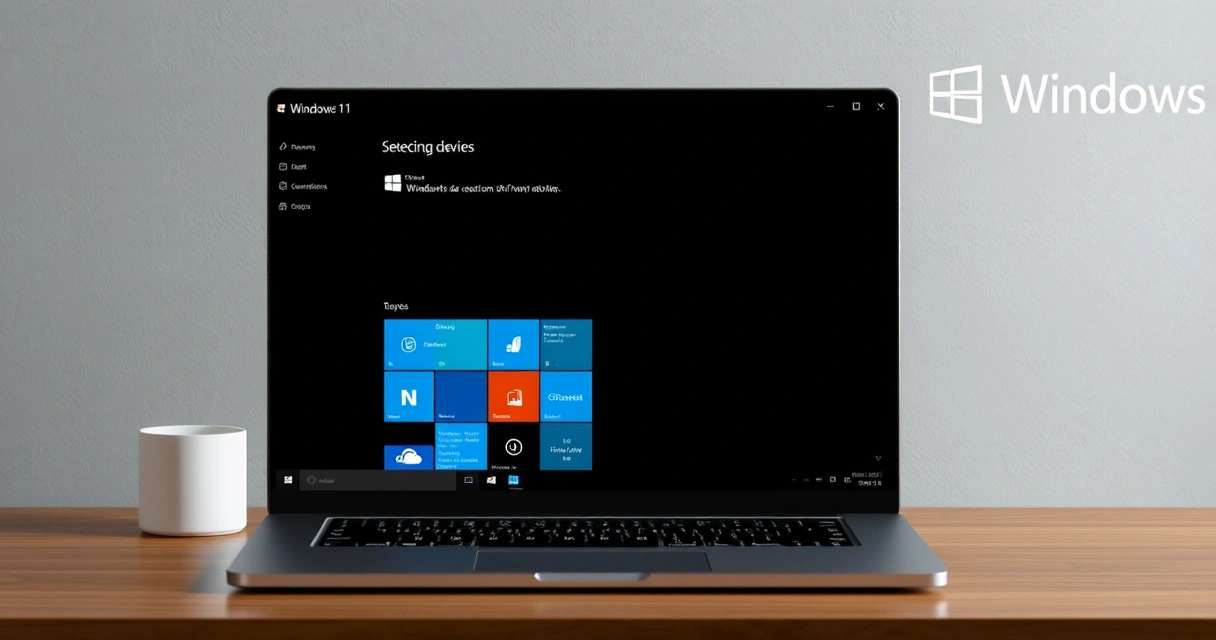Atualização do Windows 11 quebra ferramenta de recuperação: entenda o problema
Atualização do Windows 11 quebra ferramenta de recuperação: entenda o problema voltou a ser assunto crítico entre administradores e usuários após relatos de que um patch de outubro impede o uso de teclado e mouse USB no modo de recuperação. Neste artigo você terá uma explicação técnica do que está ocorrendo, medidas imediatas para recuperar o acesso ao sistema e recomendações para mitigar riscos em ambientes pessoais e corporativos.

Você vai aprender – de forma objetiva – como diagnosticar se foi afetado, quais soluções temporárias funcionam, passos para remover a atualização problemática e boas práticas para evitar impacto futuro. Se estiver sem acesso ao sistema, siga as orientações práticas abaixo imediatamente para reduzir tempo de inatividade.
Benefícios e vantagens de entender o problema
Conhecer detalhes sobre a falha traz vantagens concretas para recuperação e prevenção. Atualização do Windows 11 quebra ferramenta de recuperação: entenda o problema é mais do que um título – é a chave para ações corretas e seguras.
- – Identificação rápida do impacto: você economiza tempo ao saber onde procurar e o que testar primeiro.
- – Aplicação de workarounds confiáveis: evita medidas drásticas como reinstalação completa do sistema.
- – Proteção de dados: ações corretas minimizam risco de perda de arquivos ou configurações.
- – Melhoria do processo de atualização: equipes de TI podem ajustar políticas de distribuição de atualização.
Assista esta análise especializada sobre Atualização do Windows 11 quebra ferramenta de recuperação: entenda o problema
Leia também: As carreiras tech que vão bombar (e pagar muito) em 2026
Como proceder – passo a passo para recuperar acesso
Se o seu computador não reconhece teclado e mouse USB no modo de recuperação, siga estas etapas na ordem. Estas instruções usam ferramentas nativas do windows 11 e procedimentos de firmware quando aplicável.
1. Verifique hardware e conexões
- – Teste o teclado e o mouse em outra porta USB ou em outro computador.
- – Se disponível, conecte um teclado PS/2 ou um periférico que não dependa de drivers USB.
- – Evite hubs USB não alimentados – conecte direto às portas da placa-mãe.
2. Acesso via firmware – habilite suporte Legacy USB
- – Reinicie e entre no setup UEFI/BIOS (normalmente teclas F2, DEL, ESC ou F10).
- – Procure opções como USB Legacy Support ou USB Keyboard/Mouse Support e ative-as.
- – Salve e reinicie para tentar novamente o modo de recuperação.
3. Usar mídia de instalação para reparar ou remover pacote
- – Crie um pendrive de instalação do Windows 11 em outro PC com a ferramenta de criação de mídia da Microsoft.
- – Boot pelo pendrive, escolha “Repair your computer” – > “Troubleshoot” – > “Command Prompt”.
- – Liste pacotes instalados: dism /image:C: /get-packages (substitua C: pela letra do sistema).
- – Remova o pacote problemático: dism /image:C: /remove-package /PackageName:NomeDoPacote. Alternativamente, use wusa /uninstall /kb:XXXXX se souber o KB.
4. Restaurar a partir de backup ou ponto de restauração
- – Se disponível, utilize um ponto de restauração no ambiente de recuperação.
- – Se tiver imagem do sistema, restaure para um estado anterior à atualização.
Dica prática: mantenha sempre um pendrive de recuperação e uma imagem de backup recente. Eles são essenciais quando a ferramenta de recuperação integrada falha por causa de atualizações.
Melhores práticas para administradores e usuários
Adotar políticas e rotinas preventivas reduz drasticamente o impacto de falhas causadas por atualizações. Atualização do Windows 11 quebra ferramenta de recuperação: entenda o problema deve servir como alerta para reforçar controles.
- – Teste de atualização em ambiente controlado – implemente janelas de teste antes do deploy em massa.
- – Mantenha processos de rollback documentados – inclua comandos DISM e instruções para usar mídia de instalação.
- – Crie e valide periódicamente backups completos e imagens de sistema.
- – Configure políticas de atualização centralizadas (WSUS, Intune) para bloquear patches emergentes até validação.
- – Treine usuários-chave para procedimentos de recuperação básicos e armazenamento seguro de mídia de recuperação.
Exemplo prático: em um ambiente corporativo, crie uma estação de validação que aplique atualizações emergenciais apenas após 48 horas de monitoramento em máquinas não críticas.
Erros comuns a evitar
Ao lidar com perda de acesso ao sistema por causa de uma atualização, alguns erros aumentam o tempo de resolução e os riscos de perda de dados. Evite ações precipitadas.
- – Não reinstale o sistema imediatamente – primeiro tente remover o pacote ou restaurar imagem.
- – Não confie em adaptadores USB-PS/2 desconhecidos sem testar – alguns não inicializam no modo de recuperação.
- – Evite apagar partições ou formatar sem ter backup atualizado – isso é irreversível sem imagem.
- – Não ignore comunicados oficiais da Microsoft – verifique KB e notas de versão antes de aplicar medidas paliativas.
Respostas a falhas de remoção
Se a remoção do pacote via DISM falhar, documente a mensagem de erro e consulte o suporte Microsoft ou canais técnicos. Tenha à mão o número do KB do patch de outubro e os logs de instalação.
Recomendações técnicas adicionais
- – Mantenha firmware e drivers da placa-mãe atualizados – alguns problemas de reconhecimento USB são resolvidos via firmware.
- – Em servidores e estações críticas, mantenha um teclado PS/2 de reserva ou soluções KVM compatíveis com firmware.
- – Monitore fóruns oficiais e canais Microsoft para atualizações de correção – aplique hotfix assim que liberado.
FAQ – Perguntas frequentes
1. Como confirmar se a minha máquina foi afetada?
Verifique se você não consegue usar teclado e mouse USB apenas quando entra no modo de recuperação. Teste os periféricos em ambiente normal do Windows 11 e em outro computador. Se funcionarem fora do modo de recuperação, provavelmente o problema está relacionado ao patch de atualização. Consulte o histórico de atualizações em Configurações – Windows Update para identificar o KB instalado no período.
2. Posso usar qualquer adaptador USB-PS/2 para contornar o problema?
Nem sempre. Muitos adaptadores dependem de suporte da placa-mãe e do firmware. Adaptadores passivos podem não funcionar no ambiente de recuperação. A melhor alternativa é um teclado PS/2 real ou habilitar suporte Legacy USB no BIOS/UEFI, se disponível.
3. Como remover a atualização se não tenho teclado no modo de recuperação?
Crie um pendrive de instalação do Windows 11 e faça boot pela mídia. Acesse “Repair your computer” – “Troubleshoot” – “Command Prompt”. Use DISM para listar e remover pacotes: dism /image:C: /get-packages e dism /image:C: /remove-package /PackageName:NomeDoPacote. Substitua C: pela letra correta do sistema. Esse procedimento não depende dos drivers do ambiente de recuperação do Windows instalado.
4. A Microsoft já lançou correção para esse problema?
As medidas de correção dependem do reconhecimento oficial do problema pela Microsoft e da publicação de um hotfix ou um patch cumulativo. Verifique a página oficial de histórico de atualizações do Windows 11 e os comunicados de suporte. Enquanto não houver correção oficial, aplique as medidas de mitigação descritas aqui.
5. O que fazer para proteger dados caso eu precise reinstalar o Windows?
Antes de qualquer reinstalação, tente fazer backup dos dados via ambiente de recuperação ou usando um Live USB Linux para copiar arquivos para mídia externa. Se tiver um backup de imagem, restaure para o ponto anterior à atualização. Sempre valide integridade do backup antes de formatar ou reinstalar.
6. Como evitar impacto em ambientes corporativos?
Implemente testes em grupo piloto antes do deploy em massa, bloqueie atualizações críticas em WSUS ou Intune até validação, mantenha procedimentos de rollback documentados e instrua a equipe de suporte com scripts DISM e mídia de recuperação pronta. Essas práticas reduzem o risco e o tempo de resposta.
Conclusão
Atualização do Windows 11 quebra ferramenta de recuperação: entenda o problema é um alerta para reforçar procedimentos de recuperação, políticas de atualização e rotinas de backup. As principais ações imediatas são: testar periféricos, habilitar suporte Legacy USB no firmware, usar mídia de instalação para remover o pacote problemático via DISM e restaurar backups quando necessário.
Principais pontos a lembrar – mantenha mídia de recuperação pronta, valide atualizações em ambiente de teste, e tenha procedimentos de rollback bem documentados. Se você administra sistemas, priorize a criação de imagens e políticas que permitam bloquear patches até a validação.
Ação recomendada: crie agora um pendrive de recuperação do Windows 11, verifique o histórico de atualizações e, se estiver em ambiente corporativo, pause a distribuição do patch até confirmação da correção. Se precisar de assistência técnica, colete logs e o número do KB antes de acionar suporte.
Agende uma revisão das suas políticas de atualização e implemente os passos práticos descritos neste artigo para reduzir riscos futuros. Tomar medidas proativas hoje evita horas de indisponibilidade amanhã.
Fonte Original
Este artigo foi baseado em informações de: https://www.gizmodo.com.br/atualizacao-do-windows-11-quebra-ferramenta-de-recuperacao-entenda-o-problema-31310